วิธีย่อขนาดหน้าจอใน Windows 10

บทความนี้จะแสดงวิธีย่อขนาดหน้าจอใน Windows 10 เพื่อให้คุณใช้งานได้อย่างมีประสิทธิภาพ
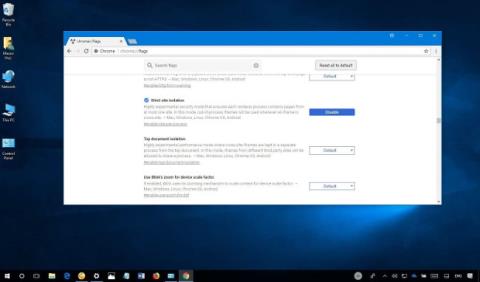
Google เปิดตัว Chrome เวอร์ชันใหม่พร้อมฟีเจอร์ความเป็นส่วนตัวใหม่ที่แยกเว็บไซต์ทั้งหมดตามกระบวนการของตัวเอง มาร่วม LuckyTemplates เพื่อเรียนรู้วิธีเปิดคุณลักษณะความปลอดภัยการแยกไซต์บน Chromeในบทความนี้!
ด้วยความพยายามอย่างต่อเนื่องที่จะแข่งขันกับMicrosoft Edge Google กำลังเปิดตัวChrome 63พร้อมฟีเจอร์ความปลอดภัยใหม่ที่เรียกว่าSite Isolationเพื่อเพิ่มการรักษาความปลอดภัยอีกชั้นเพื่อปกป้องผู้ใช้จากซอฟต์แวร์ ที่เป็นอันตรายแรนซัมแวร์และรหัสที่เป็นอันตรายอื่น ๆ

การแยกไซต์เป็นคุณสมบัติที่ช่วยให้แต่ละไซต์ทำงานภายในกระบวนการแยกของตัวเองโดยแยกจากไซต์อื่น ๆ เพิ่มชั้นการรักษาความปลอดภัยที่แข็งแกร่งยิ่งขึ้นซึ่งคล้ายกับWindows Defender Application Guard ในสต็อก บน Windows 10 1709
การแยกเว็บไซต์ของ Chrome เป็นคุณลักษณะที่มีไว้สำหรับธุรกิจ แต่ต่างจากคุณลักษณะที่เทียบเท่าใน Microsoft Edge ตรงที่ใครๆ ก็สามารถเปิดใช้งานระดับการรักษาความปลอดภัยใหม่ใน Google Chrome ได้
ในคู่มือนี้ คุณจะได้เรียนรู้ขั้นตอนในการเปิดใช้งานการแยกไซต์บน Chrome เพื่อปรับปรุงการป้องกันอุปกรณ์ของคุณจากมัลแวร์ แรนซัมแวร์ และการโจมตีอื่นๆ
วิธีเปิดใช้งานการแยก Chrome โดยใช้แฟล็ก
การแยกจะถูกปิดใช้งานโดยค่าเริ่มต้นบน Chrome แต่คุณสามารถใช้ขั้นตอนเหล่านี้เพื่อเปิดใช้งานได้
1. เปิดChrome
2. ป้อนchrome://flagsในแถบที่อยู่แล้วกดEnter
3. เลื่อนลงและค้นหาการแยกไซต์ที่เข้มงวด
4. คลิก ปุ่ม เปิดใช้งานเพื่อเปิดใช้งานคุณสมบัติ

5. รีสตาร์ท Chrome เพื่อใช้การตั้งค่า
เมื่อคุณทำตามขั้นตอนเหล่านี้แล้ว ทุกหน้าที่คุณเปิดด้วย Google Chrome จะทำงานในคอนเทนเนอร์ที่แยกจากกัน
วิธีเปิดใช้งานการแยก Chrome โดยใช้บรรทัดคำสั่ง
1. คลิกขวาที่ไอคอนChromeและเลือกProperties
2. คลิก แท็บ ทางลัด
3. ในฟิลด์ "เป้าหมาย" ให้เพิ่มบรรทัดด้านล่างต่อท้ายช่องว่างและนอกเครื่องหมายคำพูด
--ไซต์ต่อกระบวนการ

4. คลิกใช้
5. คลิกตกลง
หลังจากทำตามขั้นตอนต่างๆ เสร็จแล้ว ทุกครั้งที่คุณเปิด Chrome Chrome จะเปิดขึ้นในโหมดแยกหน้า
ข้อแม้เดียวของคุณลักษณะนี้คือ ทำให้เบราว์เซอร์ใช้หน่วยความจำมากขึ้นที่ใดก็ได้ตั้งแต่ 10 ถึง 20 เปอร์เซ็นต์ และเรารู้ว่า Chrome ใช้หน่วยความจำมากกว่าที่ควรจะเป็น
แม้ว่าคู่มือนี้จะเน้นที่การเปิดใช้งานคุณลักษณะการแยกหน้าของ Chrome บน Windows 10 แต่คุณยังสามารถใช้เพื่อเปิดใช้งานคุณลักษณะนี้บน macOS หรือ Linux ได้อีกด้วย
อ้างถึงบทความเพิ่มเติมบางส่วน:
ขอให้สนุก!
บทความนี้จะแสดงวิธีย่อขนาดหน้าจอใน Windows 10 เพื่อให้คุณใช้งานได้อย่างมีประสิทธิภาพ
Xbox Game Bar เป็นเครื่องมือสนับสนุนที่ยอดเยี่ยมที่ Microsoft ติดตั้งบน Windows 10 ซึ่งผู้ใช้สามารถเรียนรู้วิธีเปิดหรือปิดได้อย่างง่ายดาย
หากความจำของคุณไม่ค่อยดี คุณสามารถใช้เครื่องมือเหล่านี้เพื่อเตือนตัวเองถึงสิ่งสำคัญขณะทำงานได้
หากคุณคุ้นเคยกับ Windows 10 หรือเวอร์ชันก่อนหน้า คุณอาจประสบปัญหาในการนำแอปพลิเคชันไปยังหน้าจอคอมพิวเตอร์ของคุณในอินเทอร์เฟซ Windows 11 ใหม่ มาทำความรู้จักกับวิธีการง่ายๆ เพื่อเพิ่มแอพพลิเคชั่นลงในเดสก์ท็อปของคุณ
เพื่อหลีกเลี่ยงปัญหาและข้อผิดพลาดหน้าจอสีน้ำเงิน คุณต้องลบไดรเวอร์ที่ผิดพลาดซึ่งเป็นสาเหตุของปัญหาออก บทความนี้จะแนะนำวิธีถอนการติดตั้งไดรเวอร์บน Windows โดยสมบูรณ์
เรียนรู้วิธีเปิดใช้งานแป้นพิมพ์เสมือนบน Windows 11 เพื่อเพิ่มความสะดวกในการใช้งาน ผสานเทคโนโลยีใหม่เพื่อประสบการณ์ที่ดียิ่งขึ้น
เรียนรู้การติดตั้งและใช้ AdLock เพื่อบล็อกโฆษณาบนคอมพิวเตอร์ของคุณอย่างมีประสิทธิภาพและง่ายดาย
เวิร์มคอมพิวเตอร์คือโปรแกรมมัลแวร์ประเภทหนึ่งที่มีหน้าที่หลักคือการแพร่ไวรัสไปยังคอมพิวเตอร์เครื่องอื่นในขณะที่ยังคงทำงานอยู่บนระบบที่ติดไวรัส
เรียนรู้วิธีดาวน์โหลดและอัปเดตไดรเวอร์ USB บนอุปกรณ์ Windows 10 เพื่อให้ทำงานได้อย่างราบรื่นและมีประสิทธิภาพ
หากคุณต้องการเรียนรู้เพิ่มเติมเกี่ยวกับ Xbox Game Bar และวิธีปรับแต่งให้เหมาะกับประสบการณ์การเล่นเกมที่สมบูรณ์แบบของคุณ บทความนี้มีข้อมูลทั้งหมด








